本記事はNintendo Switch『ナビつき!つくってわかる はじめてゲームプログラミング』に登場するタッチしたらノードンの特徴と使い方です。タッチしたらノードンの呼び出し方、ポートの機能、設定の詳細、使い方の例を解説しています。
タッチしたらノードンの特徴
| 画像 |  |
|---|---|
| 分類 | 入力 |
| 役割 | 画面がタッチされたかどうかを出力する |
| 登場レッスン番号 | レッスンには登場しないハイレベルなノードン |
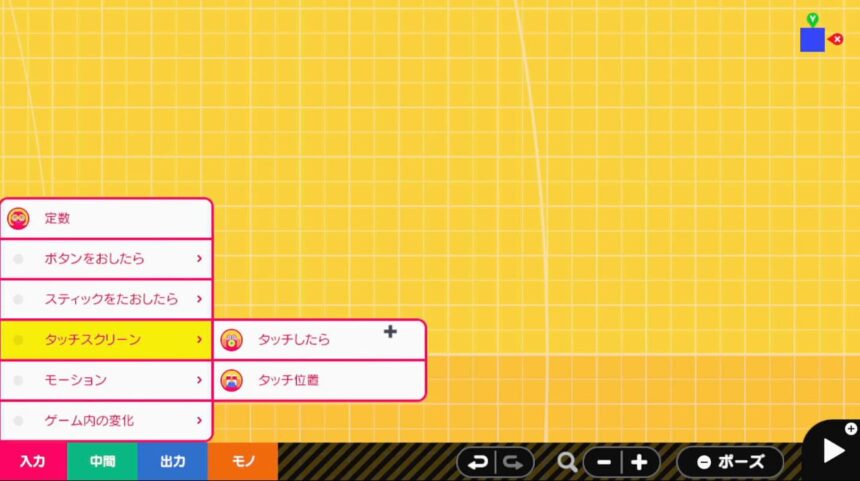
呼び出すときは「入力」→「タッチスクリーン」→「タッチしたら」です。
ポート
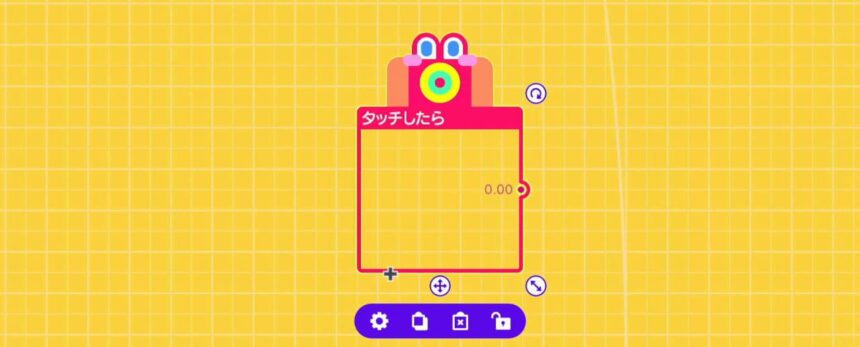
| ポート | ポート名 | ポートの機能 | 数の扱い |
|---|---|---|---|
| 入力 | なし | なし | なし |
| 出力 | タッチしたか | 画面がタッチされたかどうかを出力する | 0.00か1.00 |
| れんけつ | なし | なし | なし |
設定
出力するタイミング
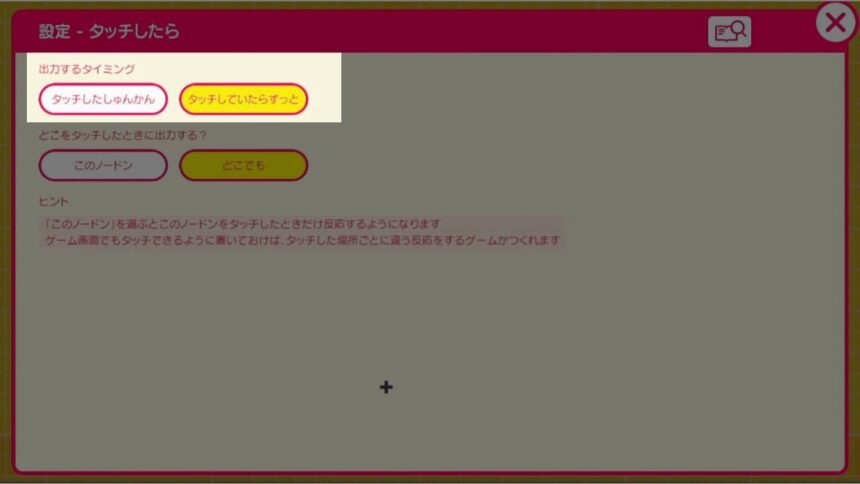
どのタイミングで1.00を出力するかを指定します。
| 設定値 | 説明 |
|---|---|
| タッチしたしゅんかん | タッチした瞬間の1フレームだけ、1.00を出力 |
| タッチしたらずっと | タッチしている間ずっと、1.00を出力 |
どこをタッチしたときに出力する?
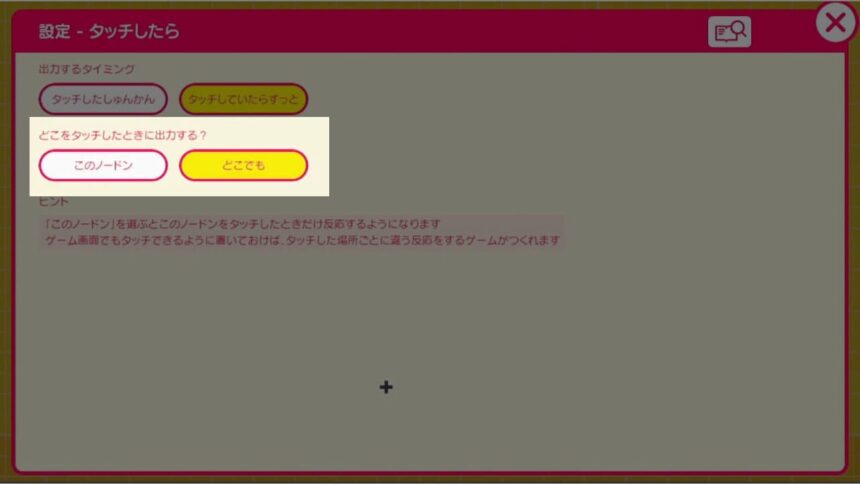
タッチスクリーンのどこをチェックするかを指定します。
| 設定値 | 説明 |
|---|---|
| このノードン | ノードンの内側をタッチした時だけ反応する。ゲーム画面ノードンが呼び出されていて、かつ、ゲーム画面ノードンとキャンパスの視点が一致していれば、ゲーム実行時にはゲーム画面ノードンの位置に合わせてタッチに反応する位置も変わる。それ以外の条件では実行直前のプログラム画面での位置でタッチ反応する |
| どこでも | タッチスクリーンのどこをタッチしても反応する |
その他
- 10点までのタッチを認識できます。
- このノードンを置いた状態で、ゲーム画面で無線接続したJoy-ConのLスティックまたはRスティックを押すと、ジャイロポインタ操作になります。操作方法の設定にはよりません。
- このジャイロポインタ操作でのL/R/Aボタンはタッチと同じ扱いになり、タッチしたらノードンやタッチ位置ノードンが反応します。USBマウスを接続している場合のマウスクリックもタッチと同じ扱いになり、タッチしたらノードンやタッチ位置ノードンが反応します。
使い方の例
画面タッチで音が鳴る
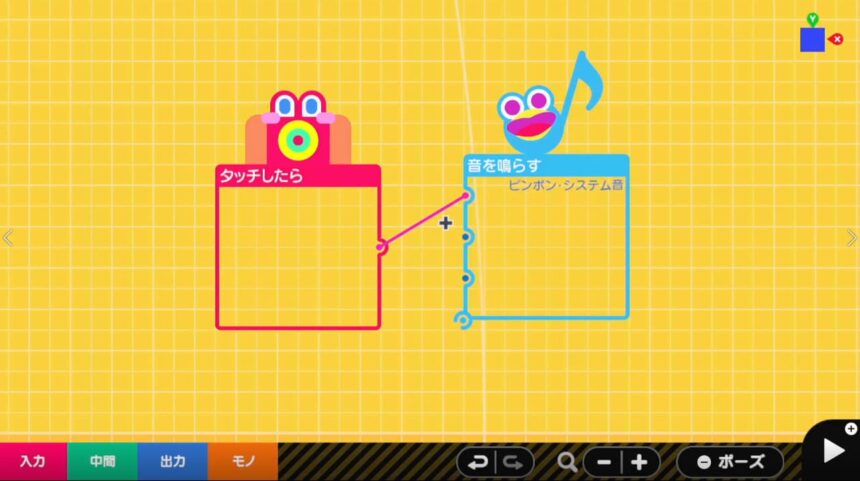
「設定」→「どこをタッチしたときに出力する?」をどこでもにしたタッチしたらノードンを、音を鳴らすノードンの再生ポートに繋ぐと、画面タッチで音が鳴るようになります。
タッチした場所で音が変わる

「設定」→「どこをタッチしたときに出力する?」をこのノードンにした、複数のタッチしたらノードンを、画面の上下左右に配置し、それぞれ設定の異なる音を鳴らすノードンの再生ポートに繋げば、タッチした場所ごとに違う音が鳴る仕組みができます。
この仕組みを作ってピアノを弾く仕組みはこちら。
この他にも、人の顔を描いたテクスチャノードンを、表情差分まで用意して、タッチしたらノードンと繋げれば、画面タッチで表情が変わる(嫌がったり・嬉しがったり)する仕組みが作れます。
以上、タッチしたらノードンの特徴と使い方でした。
全てのノードンの一覧まとめはこちら。
ゲーム内リファレンスを参考に書いたものです。本記事に使用しているゲーム画像や著作権および商標権、その他知的財産権は、当該コンテンツの提供元に帰属します。© Nintendo

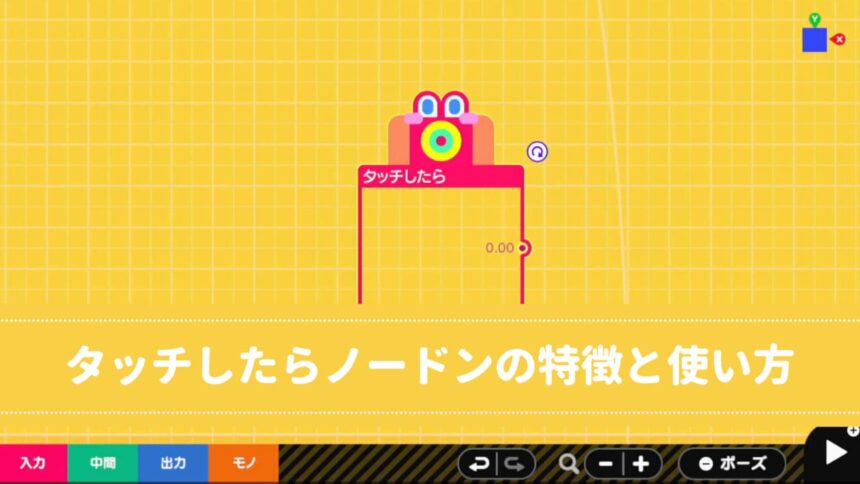


コメント